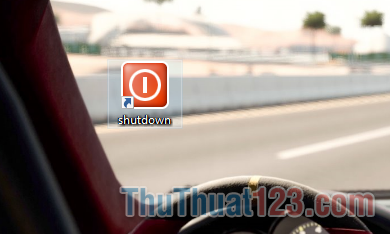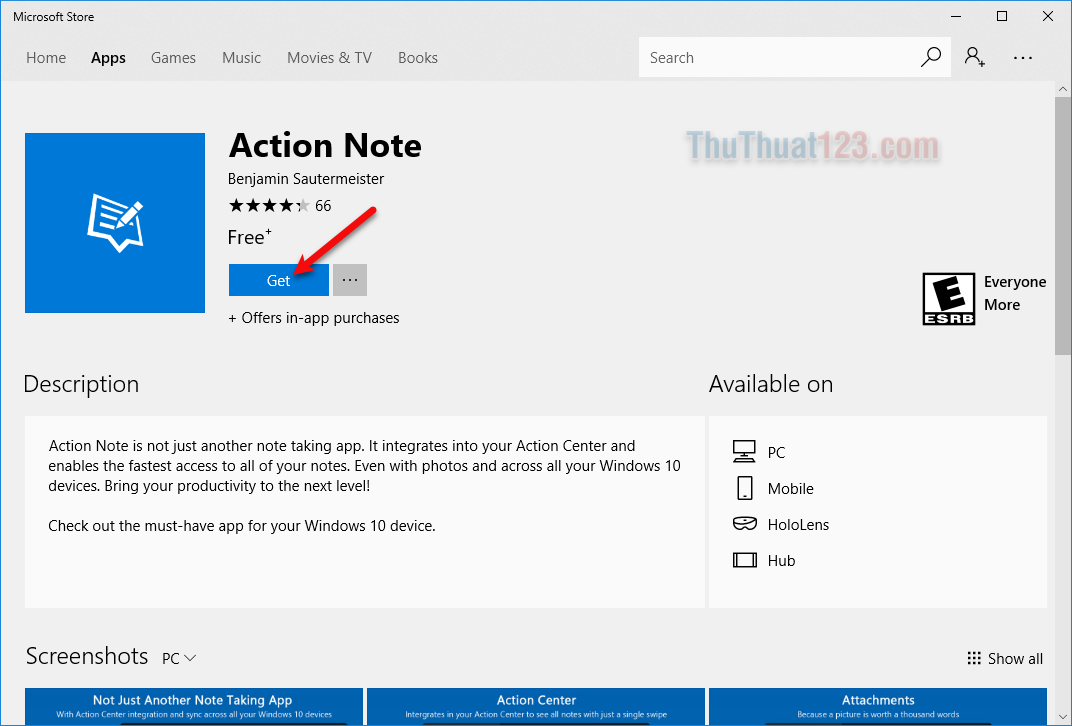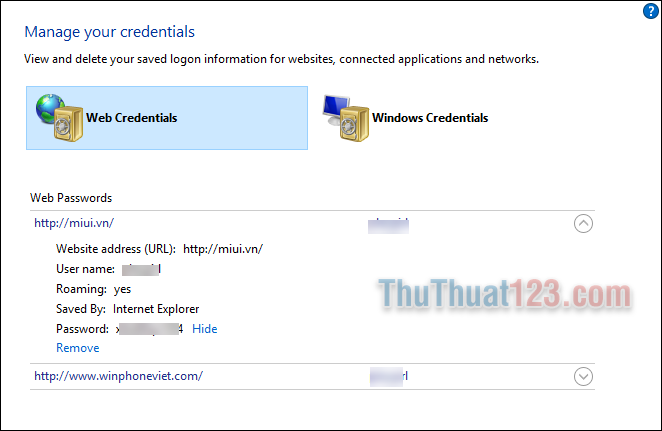Cách Reset Windows 10 - Khôi phục win 10 như mới không cần cài lại Win
Khi máy tính của bạn hoạt động quá chậm, bị lỗi hoặc nhiễm viruss thì việc các bạn thường nghĩ đến đó là cài đặt lại windows. Nhưng nếu các bạn không biết hoặc không dám cài windows do sợ hỏng máy thì sao. Đừng lo, trên windows 10 có một chứ năng đó là Reset this PC, chức năng này sẽ giúp chiếc máy tính của bạn trở về trạng thái như mới cài windows chỉ với một vài bước đơn giản. Bài viết này Thuthuat123.com sẽ hướng dẫn các bạn reset chiếc máy tính của mình về trạng thái như mới.
HƯỚNG DẪN KHÔI PHỤC WINDOWS 10
Bước 1: Các bạn vào phần Setting và chọn Update & Security.
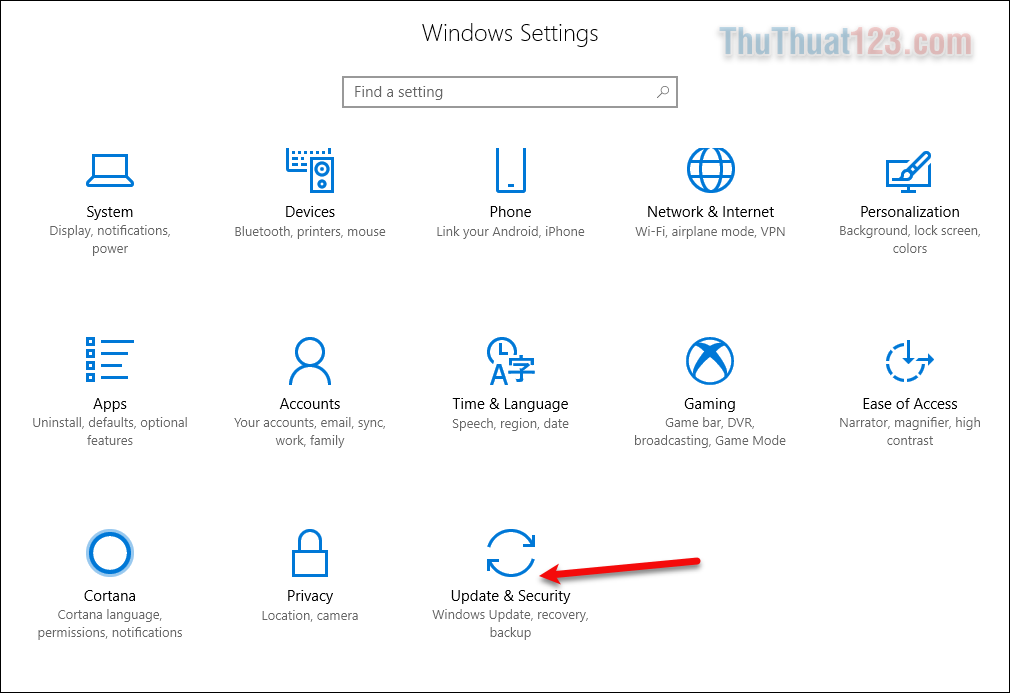
Bước 2: Các bạn chọn Recovery sau đó chọn Get started.
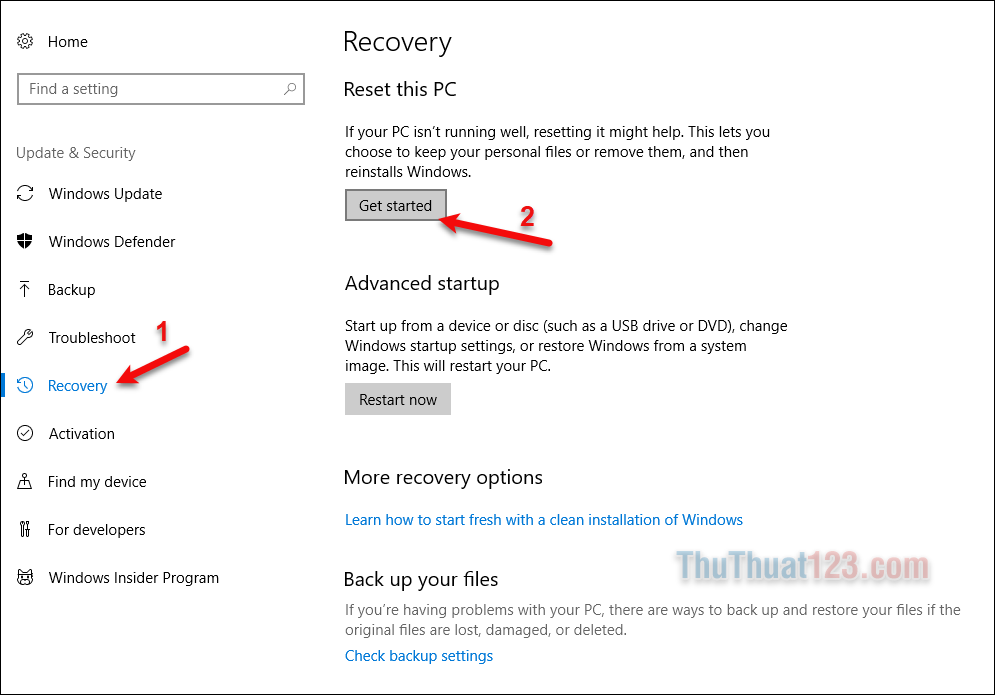
Bước 3: Các bạn chọn Remove everything bởi vì chúng ta đang muốn máy tính trở về trạng thái như ban đầu nên toàn bộ dữ liệu trong phân vùng cài win sẽ bị xóa sạch.
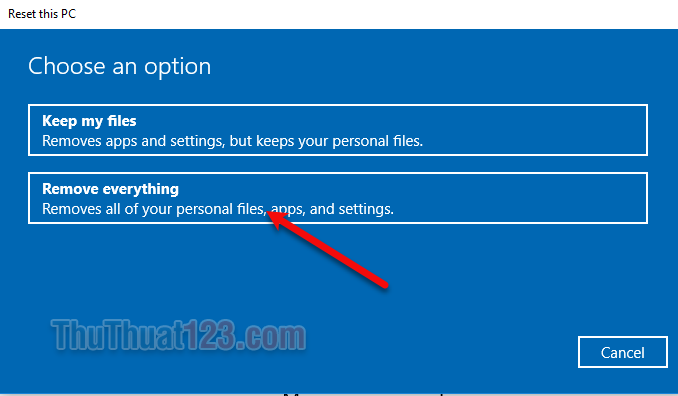
Bước 4: Ở đây các bạn có 2 lựa chọn
Just remove my files: Lựa chọn này sẽ xóa nhanh dữ liệu, nhưng sau khi xóa xong các bạn vẫn có thể dùng các phần mềm hồi phục dữ liệu để hồi phục lại được dữ liệu.
Remove files and clean the driver: Lựa chọn này sẽ xóa sạch dữ liệu và không thể khôi phục lại được và thời gian xóa sẽ lâu. Nếu bạn đã sao lưu dữ liệu ra bên ngoại thì nên chọn phương án này.
Ở đây mình chọn Just remove my files cho nhanh.
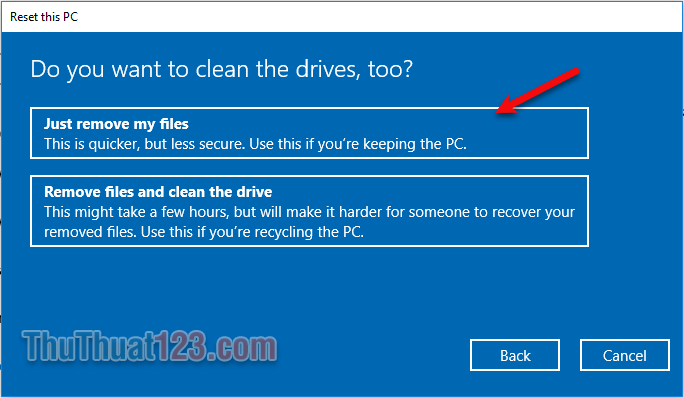
Sau đó các bạn Reset để quá trình khôi phục bắt đầu.
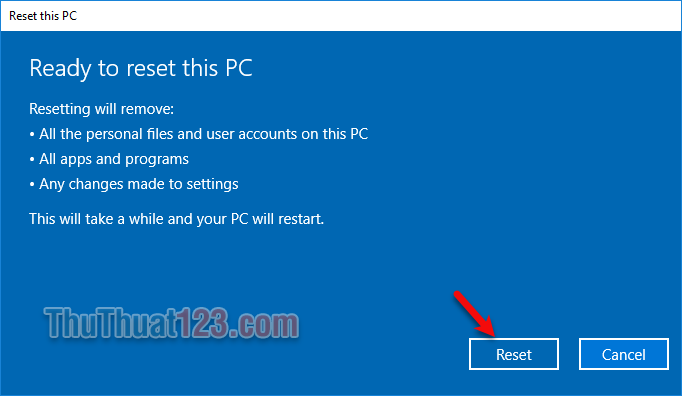
Quá trình restet đang diễn ra có thể mất 15 – 20 phút, các bạn hãy ngồi đợi hoặc làm một việc gì đó khác.
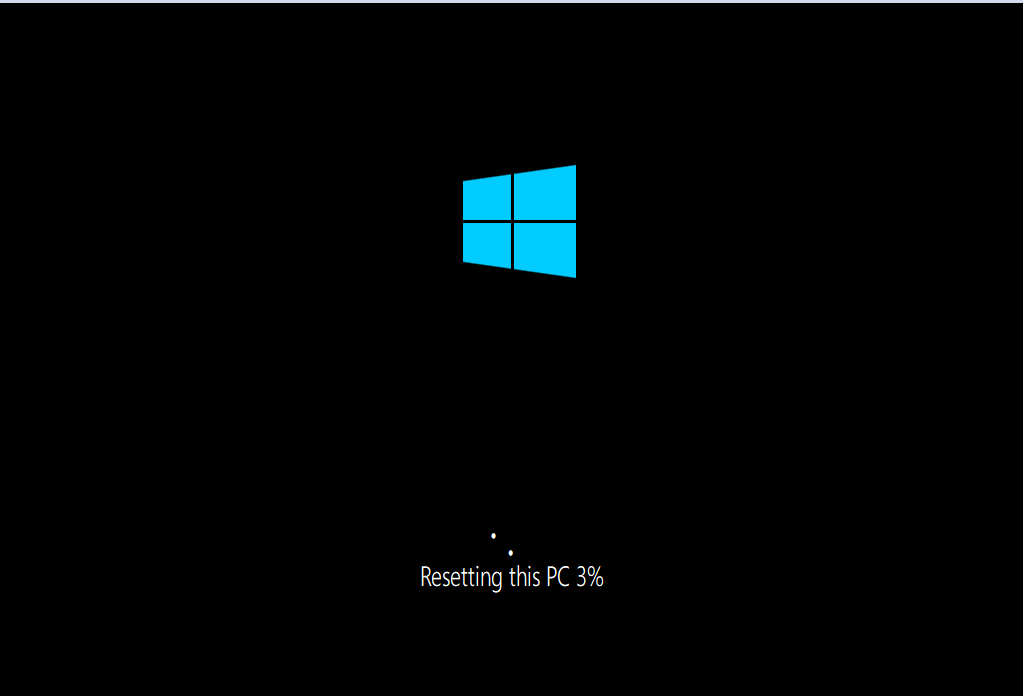
Bước 5: Sau khi máy tính chạy reset xong sẽ đưa chúng ta tới màn hình thiết lập Windows như lúc mới cài xong, bạn chỉ việc chọn Region (Khu vực) và Language (Ngôn ngữ) để hoàn thành tất việc Reset.
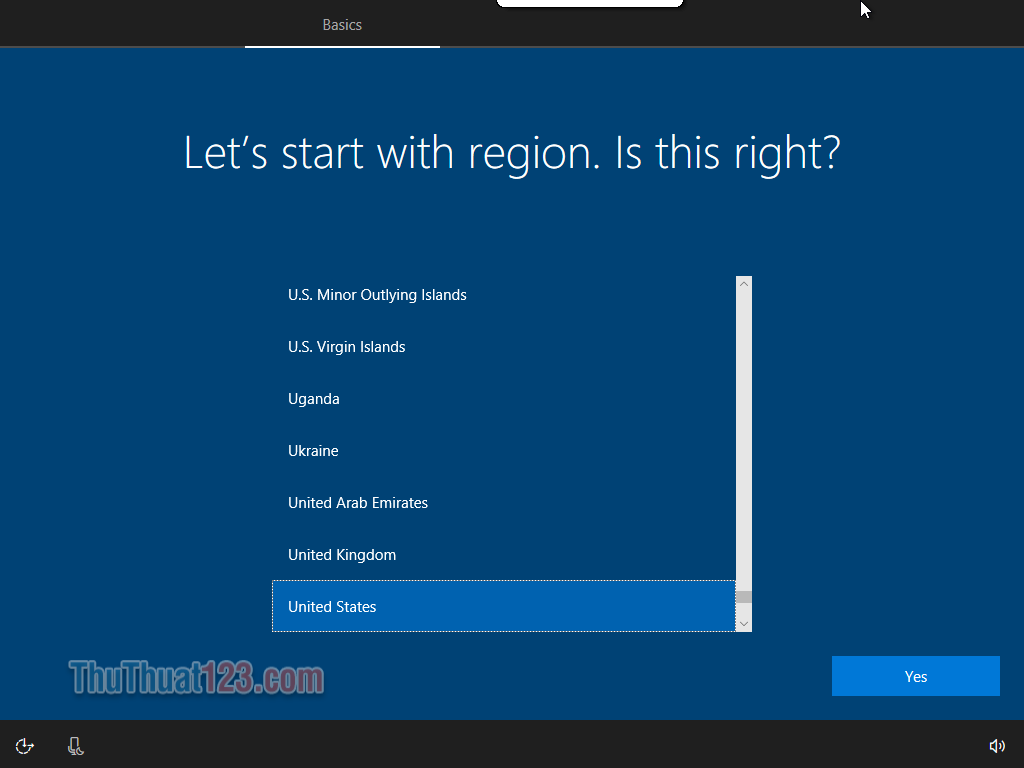
Chúc các bạn thành công!